
Përmbajtje:
- Autor John Day [email protected].
- Public 2024-01-30 12:16.
- E modifikuara e fundit 2025-01-23 15:10.
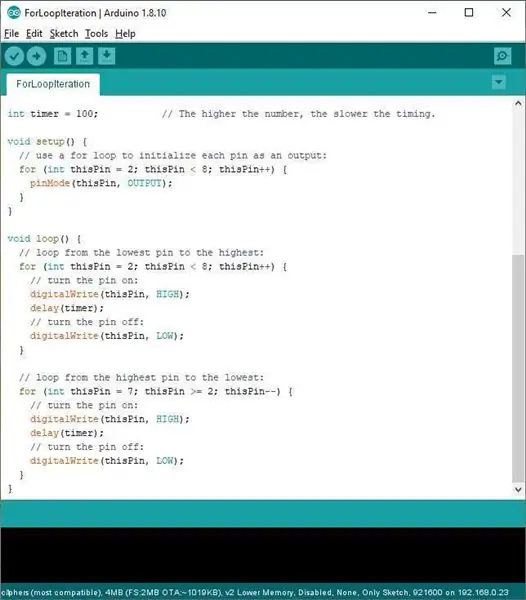
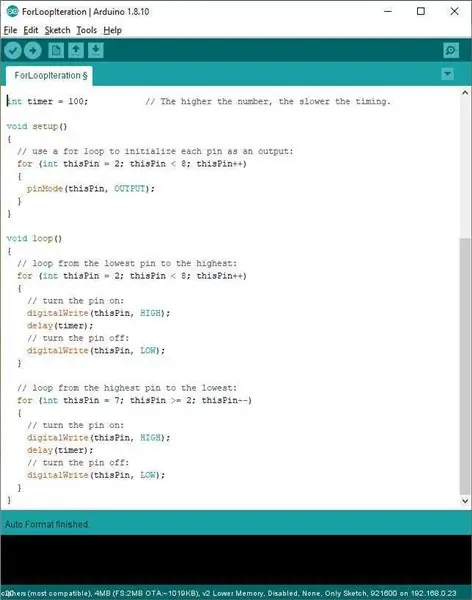
Mënyra e paracaktuar që mjedisi i programimit Arduino merret me kllapa (kllapa kaçurrelë) më ka mërzitur për vite (shiko imazhin e parë).
Unë preferoj shumë që mbajtëset të ndahen në linjat e tyre (shiko imazhin e dytë). Unë e gjej këtë shumë më lehtë për të hequr defektet. Mblidhem quhet stil 'Allman'.
Kur redaktoni skicat tuaja, duke shtypur CTRL+T do të ri-formatoni të gjithë kodin e programit bukur, por (si parazgjedhje) në stilin që nuk më pëlqen.
Easyshtë e lehtë të rregullosh veprimet e paracaktuara të formatuesit automatik (jo vetëm për mbajtëset, por për një gamë të gjerë opsionesh).
Procesi është për të gjetur skedarin e quajtur 'formatter.conf', kopjoni atë në skedarin tuaj të preferencave lokale dhe bëni një shtesë me një rresht.
Hapi 1: Bërja e Ndryshimit
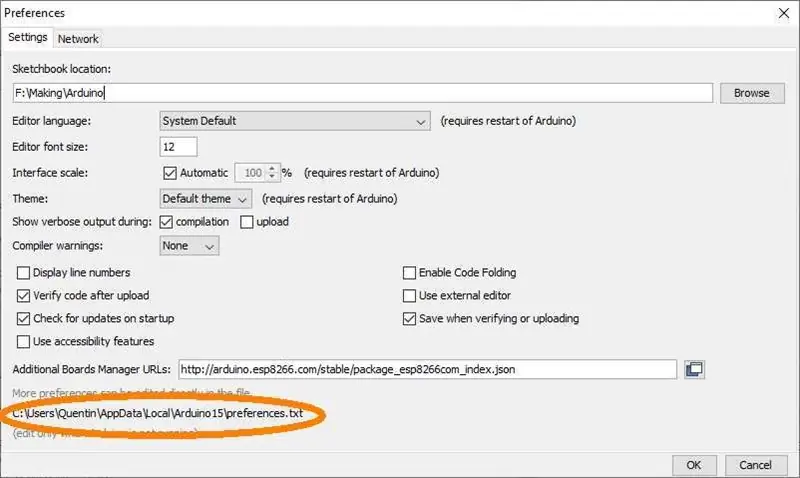
Gjeni "formatter.conf" në dosjen kryesore të instalimit Arduino.
I imi ishte në dosjen e quajtur C:/Program Files (x86)/Arduino/lib/
Kopjoni skedarin (CTRL+C) dhe ngjiteni në dosjen tuaj të preferencave lokale.
Për të gjetur këtë dosje, klikoni dy herë në një nga skicat tuaja dhe më pas shkoni te Skedari> Preferencat dhe do të shihni një dritare të ngjashme me atë të treguar këtu.
Ngjiteni skedarin 'formatter.conf' në dosjen tuaj të preferencave (CTRL+V). (Do të jetë së bashku me skedarin tuaj "preferences.txt").
Hapi 2: Bëni Ndryshimin e Preferencave
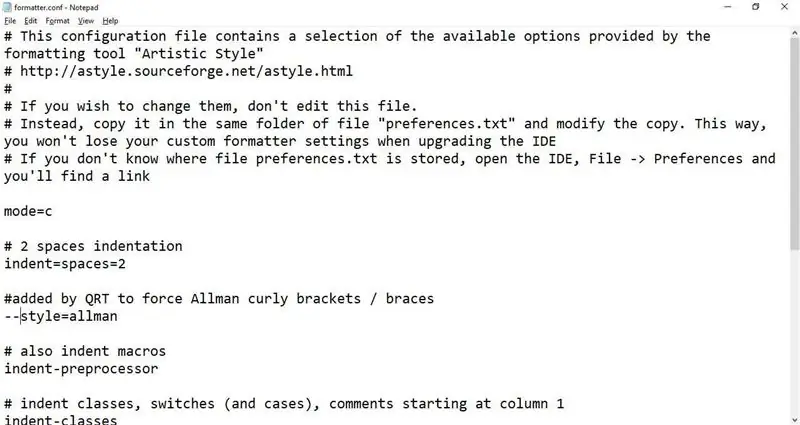
Mund t'ju duhet të mbyllni mjedisin tuaj Arduino para se të bëni ndryshimin e mëposhtëm në këtë skedar?
Nëse klikoni dy herë mbi skedarin tuaj 'formatter.conf' të sapokopjuar, mund t'ju duhet t'i thoni kompjuterit tuaj që ta hapë atë në Notepad ose të ngjashme.
Në fund shtoni rreshtin
-stil = allman
në skedarin 'formatter.conf'. Nuk mendoj se pozicioni ka vërtet rëndësi ??
Unë shtova një koment mbi të.
(Zhvendosja e skedarit 'formatter.conf' në dosjen tuaj të preferencave, do të thotë që ndryshimi do të 'ngjitet' edhe nëse përditësoni instalimin tuaj Arduino).
Hapi 3: Bërja e Ndryshimeve të Tjera
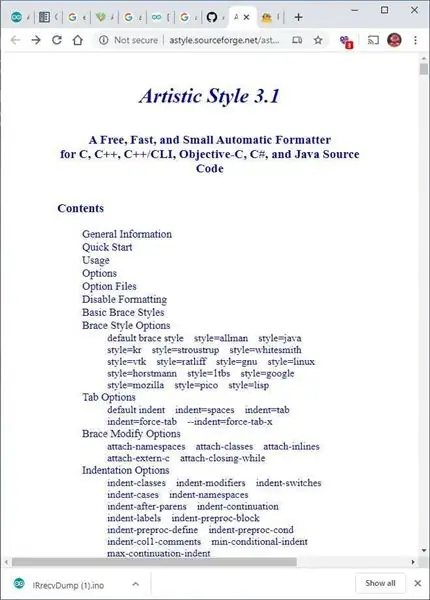
Unë besoj se një gamë e madhe e opsioneve të paracaktuar mund të ndryshohet duke shtuar linja të ngjashme.
Udhëzimet janë këtu:
Recommended:
Si të bëni kontrollues automatik të temperaturës dhe lagështisë Arduino: 3 hapa

Si të bëni kontrollues automatik të temperaturës dhe lagështisë Arduino: 1
Kontrolluesi automatik i lojërave Google T Rex duke përdorur Arduino: 7 hapa

Kontrolluesi automatik i lojërave Google T Rex duke përdorur Arduino: lejon ta ndërtojmë atë
Shpërndarës automatik i sapunit duke përdorur Arduino: 8 hapa

Shpërndarës automatik i sapunit duke përdorur Arduino: Shpërndarës automatik i sapunit duke përdorur arduino: Kështu që ju mirëpresim përsëri në artikullin e ri në këtë artikull ne do të bëjmë një bombol me vrimë automatike të sapunit duke përdorur arduino këtë shpërndarës sapuni është shumë e lehtë për t'u bërë. Në disa hapa mund ta bëni këtë shpërndarës automatik të sapunit
Shpërndarës automatik i alkoolit me Arduino: 6 hapa

Shpërndarës automatik i alkoolit me Arduino: Ky projekt arduino do t'ju udhëzojë se si të bëni një shpërndarës automatik të alkoolit. Përdoruesi nuk ka nevojë të prekë asgjë për të marrë alkool, thjesht afrohuni me sensorin tejzanor, alkooli do të nxirret jashtë, pastaj do të luhet një skedar audio për të informuar përdoruesin që duhet të mbajë
Ndërtimi i një gjurmuesi automatik diellor me Arduino Nano V2: 17 hapa (me fotografi)

Ndërtimi i një gjurmuesi automatik diellor me Arduino Nano V2: Përshëndetje! Ky Instructable ka për qëllim të jetë një pjesë e dytë e projektit tim Solar Tracker. Për një shpjegim se si funksionojnë gjurmuesit diellorë dhe si e kam projektuar gjurmuesin tim të parë, përdorni lidhjen më poshtë. Kjo do të ofrojë kontekst për këtë projekt. Https://www.instructables.co
